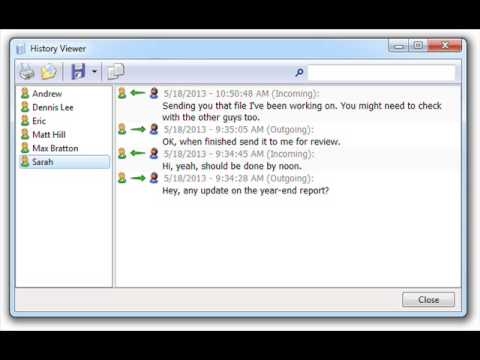Во секое време, можеби ќе треба да снимате аудио од микрофон во отсуство на потребниот софтвер. За вакви цели, можете да ги користите онлајн услугите претставени подолу во статијата. Нивната употреба е прилично лесна, ако ги следите упатствата. Сите тие се потполно бесплатни, но некои имаат одредени ограничувања.
Снимете го гласот на Интернет
Овие онлајн услуги работат со поддршка за Adobe Flash Player. За правилно функционирање, препорачуваме да го ажурирате овој софтвер во тековната верзија.
Погледнете исто така: Како да го ажурирате Adobe Flash Player
Метод 1: Интернет диктафон
Ова е бесплатна услуга преку Интернет за снимање глас од микрофон. Има прилично едноставен и пријатен интерфејс, го поддржува рускиот јазик. Времето на снимање е ограничено на 10 минути.
Одете во Интернет-рекордер за глас
- На главната страница на страницата во центарот, се прикажува табела со натпис за барањето за овозможување на Adobe Flash Player, кликнете на неа.
- Ние ги потврдуваме намерите за лансирање на Flash Player со кликнување на копчето „Дозволи“.
- Сега дозволуваме страницата да ја користи нашата опрема: микрофон и веб-камера, доколку таа е достапна. Кликнете во прозорецот што се појавува „Дозволи“.
- За да започнете со снимање, кликнете на црвениот круг од левата страна на страницата.
- Дозволете му на Flash Player да ја користи вашата опрема со кликнување на копчето „Дозволи“, и потврдувајќи го ова со кликнување на крстот.
- Откако ќе заврши снимањето, кликнете на иконата Запре.
- Зачувајте го избраниот дел од снимката. За да го направите ова, ќе се појави зелено копче во долниот десен агол "Зачувај".
- Потврдете ја намерата да ја зачувате аудио снимката со кликнување на соодветното копче.
- Изберете локација за складирање на дискот на вашиот компјутер и кликнете "Зачувај".









Метод 2: Вокален отстранувач
Многу едноставна услуга преку Интернет која може целосно да ја реши задачата. Времето за снимање на аудио е целосно неограничено, а излезната датотека ќе биде во формат WAV. Преземањето на готовиот аудио е во режим на прелистувач.
Одете во гласовниот отстранувач
- Веднаш по транзицијата, страницата ќе ве праша за дозвола за користење на микрофон. Притиснете го копчето „Дозволи“ во прозорецот што се појавува.
- За да започнете со снимање, кликнете на иконата безбоен со мал круг внатре.
- Веднаш штом ќе решите да ја завршите аудио снимката, кликнете на истата икона, која во моментот на снимање ќе ја промени својата форма на квадрат.
- Зачувајте ја готовата датотека на компјутерот со кликнување на натписот "Даунлоадирање датотека"што ќе се појави веднаш по завршувањето на снимањето.




Метод 3: Интернет микрофон
Сосема необична услуга за снимање глас преку Интернет. Интернет микрофонот снима MP3 аудио-датотеки без временски рок. Постои говорен индикатор и можност за прилагодување на јачината на звукот.
Одете во Интернет микрофон
- Кликнете на сивата плочка која вели дека дозвола за користење на Flash Player.
- Потврдете ја дозволата за стартување на Flash Player во прозорецот што се појавува со кликнување на копчето „Дозволи“.
- Дозволете му на Играчот да го користи вашиот микрофон со допир на копче „Дозволи“.
- Сега, дозволете ја страницата да ја користи опремата за снимање, за овој клик „Дозволи“.
- Наместете ја потребната јачина на звук и започнете со снимање со кликнување на соодветната икона.
- Ако сакате, престанете да снимате со кликнување на црвената икона со квадрат внатре.
- Може да го слушате аудио пред да го зачувате. Преземете ја датотеката со кликнување на зеленото копче Преземи.
- Изберете место за аудио снимање на компјутерот и потврдете го дејството со кликнување на "Зачувај".








Метод 4: Диктафон
Една од ретките мрежни услуги што може да се пофали со навистина пријатен и модерен дизајн. Не бара неколку пати да се дозволи употреба на микрофон, и воопшто да нема дополнителни елементи. Можете да ја преземете готовата аудио снимка на вашиот компјутер или да ја споделите со пријателите користејќи ја врската.
Одете во услугата Диктафон
- За да започнете со снимање, кликнете на иконата со виолетова микрофон.
- Овозможете ја страницата да ја користи опремата со кликнување на копчето „Дозволи“.
- Започнете со снимање со кликнување на микрофонот што се појавува на страницата.
- За да преземете записник, кликнете на натписот "Преземи или сподели"потоа изберете ја опцијата што ви одговара. За да ја зачувате датотеката на компјутерот, мора да изберете „Преземи MP3-датотека“.




Метод 5: Вокару
Оваа страница му овозможува на корисникот можност да ја зачува готовата аудио снимка во различни формати: MP3, OGG, WAV и FLAC, што не беше на претходни ресурси. Неговата употреба е исклучително едноставна, меѓутоа, како и кај повеќето други мрежни услуги, тука треба да ви биде дозволено да ја користите вашата опрема и Flash Player.
Одете во услугата Vocaroo
- Ние кликнуваме на сивата плоча што се појавува откако ќе отидеме на страницата за последователна дозвола за користење на Flash Player.
- Кликнете на „Дозволи“ во прозорецот што се појавува за барањето за стартување на плеерот.
- Кликнете на натписот "Кликнете за снимање" да започне со снимање.
- Дозволете му на плеерот да ја користи опремата на вашиот компјутер со притискање на копчето „Дозволи“.
- Дозволете страницата да го користи вашиот микрофон. За да го направите ова, кликнете „Дозволи“ во горниот лев агол на страницата.
- Завршете го аудио записот со кликнување на иконата што се вели Кликнете за да запре.
- За да ја зачувате готовата датотека, кликнете "Кликнете овде за да зачувате".
- Изберете го формат на идна аудио снимка што ви одговара. После тоа, ќе започне автоматското преземање во режимот на прелистувач.








Нема ништо комплицирано во снимањето на аудио, особено ако користите мрежни услуги. Ги разгледавме најдобрите опции тестирани од милиони корисници. Секој од нив има свои предности и недостатоци, кои беа споменати погоре. Се надеваме дека немате потешкотии да ја снимате вашата работа.